「マイナポイント事業」の予算が成立し、7月に入り予約が開始されました。
どうせなら5000円をGETしようと、申請することにしました。
まずは、マイナポイントの内容から。
マイナポイントの予約・申込みはいつからいつまで?
2020年7月から予約・申込みが開始されました。
マイナ ポイントは先着で何人までもらえるの?
期限は、予約人数が予算の上限である、4千万人分に達すれば申請を打ち切るとのこと。
いつまで、ではなく先着の人数が期限になるので日時はわからないのです。
これがあったので、ちょっと急いで手続しました。
マイナポイントの予約・申込みに必要なものは?
マイナンバーカードが必要です。
2016年1月からマイナンバーカードの交付が始まりましたが、もう取得していればOKです。
わたしは、まだ申し込みをしていなかったので取得の手続きから始めました。
これもまた面倒くさかったので別記事で紹介しておきます。
マイナンバーカードを作ってしまった!写真が気に入らない・・・
マイナポイントの上限はいくら?
付与率は利用金額の25%で、利用金額の上限は2万円。
上限の2万円を利用した場合、最大で5,000円相当分のマイナポイントが付与されます。
このポイントは、7月に申し込む際に選んだサービスで付与されるポイントになります。
私はLINE PAYを申込み、奥さんはPAY PAYを申し込みました。
ポイント付与対象期間はいつからいつまで?
2020年9月1日~2021年3月31日が付与の対象期間になります。
この期間のうちに、20,000円を使いましょう!
マイナポイントの予約・申込みに必要なものはなに?
- マイナンバーカード
- 利用者証明用電子証明者暗証番号
- 決済サービスID/セキュリティコード
1.のマイナンバーカードを取得していない人は、別記事を見て取得してください。
私の場合、1ヶ月弱かかりましたので、早めの申請を。
2.の利用者証明用電子証明者暗証番号は、1.のマイナンバーカードを取得する際に設定するものです。
忘れずに覚えておきましょう。
(マイナンバーカードを取得する際は、4つの暗証番号を設定する必要があるので注意。)
3.の決済サービスID/セキュリティコードは、使いたい決済サービスの登録の際に必要になります。
マイナポイントの申込みにあたって事前登録が必要な場合もあるので事前に確認を。
マイナポイントの予約・申込みの方法
以下の2つの方法があります。
- 自身の端末でマイナポイントを予約・申込する
- 支援端末でマイナポイント予約・申込する
1.の端末としては、Android、iPhone、パソコンがあれば、アプリ・ソフトをインストールして予約・申し込みができます。
私はiPhone、奥さんはパソコンから予約・申込みをしました。
マイナポイントはiPhone6sから申し込みできない?
奥さんはiPhone6sだったので申し込みができなかったので、パソコンから申し込みました。
iPhoneは7以降が対応機種です。
2.は全国各地の市区町村窓口・郵便局・コンビニ・携帯ショップなど約9万箇所の支援端末で行うものです。
(楽天ペイ・楽天カードについては、この手続スポットでは登録できないので注意)
1.が用意できれば、自宅でできるので楽ですね。
マイナポイントのアプリの対応機種は?
iPhoneは7以降、Androidはメーカーごとにたくさんあるので、以下のPDFで確認してください。
iPhoneでの予約・申込方法
予約・申込方法の詳細は「マイナポイントの予約・申込方法」を確認してください。
ここでは、私が実際に行った、iPhoneとパソコンでの予約・申込方法を紹介しておきます。
1.App Storeで「マイナポイント」アプリをインストール
2.「マイナポイント」アプリを起動します。
3.「マイナポイントの予約(マイキーIDの発行)」をタッチします。
4.「次へ進む」をタッチします。
5.「読み取り開始」をタッチします。
6.マイナンバーカードを受け取った際にご自身で設定した「数字4桁のパスワード(暗証番号)」を入力してください。
7.「OK」をタッチしてください。
8.マイナンバーカードをスマートフォンで読み取ります。
コツは、マイナンバーカード上に、iPhoneを置くと読み取ってくれました!
9.「発行」をタッチして、画面が変わるとマイナポイントの予約(マイキーIDの発行)ができました。
10.「申込へ」をタッチします。
11.「決済サービス選択(条件入力)」画面で「キーワード」や「決済サービス区分」を入力して「検索」をタッチ。
12.好きな決済サービスを1つ選び、「選択」をタッチ。
13.選択した決済サービスが表示されるので「次へ進む」をタッチ。
14.マイナポイント利用規約が表示されたら、次に決済事業者の規約を確認。
内容を確認し問題なければ、「チェックボックス」をチェックして、「申込へ進む」をタッチ。
15.「決済サービスID(必須)、セキュリティコード(必須)、電話番号(下4桁)(任意)」※に入力し、「確認」をタッチ。
※電話番号欄に自身の電話番号下4桁を入力(任意)については、マイナポイント申込状況などの問い合わせの際に、処理内容について確認することが可能、ということなので一応入力しておきました。
16.「申込情報(確認)」画面で再度情報を確認し、「申込」をタッチ。
17.「申込確定」の確認画面が表示されるので、内容を確認し「OK」をタッチ。
18.「読み取り開始」をタッチします。
19.マイナンバーカードを受け取った際に設定した「数字4桁のパスワード(暗証番号)」を入力。
20.「OK」をタッチしてください。
21.マイナンバーカードをスマートフォンで読み取ります。
22.申込状況を確認して、画面下の「ログアウト」をタッチ。
23.マイナポイントの申込完了です!
パソコンでの予約・申込方法
パソコンからの予約・申込方法の流れは、iPhoneの場合とほぼ同じですが、
最初に、以下の作業が必要になります。
- マイナンバーカードを読み取るためのICカードリーダライタのセッティング
- 「マイキーID作成・登録準備ソフト」のインストール
ICカードリーダライタのセッティング
以下の一覧にあるICカードリーダーライタを準備します。
ただ、私が使ったのは、秋葉原でジャンク品として買ってきたシャープ製の「RW5100」というかなり古いものです。
これに「帝国データバンク」のサイトにある、Windows 8.1用ドライバーをインストールすると、問題なくセットすることができました。
(パソコンのOSは、Windows 10 Home 64ビットです。)
マイキーID作成・登録準備ソフトのインストール
以下のページの「マイナポイントの予約・申込をされるかた」のちょっと下に「マイキーID作成・登録準備ソフト」があるのでそこからインストール。
準備ができたら予約・申込へ
1.先ほどのソフトのURLの上の「マイナポイントの予約(マイキーIDの発行)」をクリック。
2.対応ICカードリーダライタにマイナンバーカードをセットして、カードを読み取り、「次へ進む」をクリック。
3.マイナンバーカードを受け取った際に設定した「数字4桁のパスワード(暗証番号)」を入力して「OK」をクリックしてください。
4.「発行」をクリックして、マイナポイントの予約(マイキーIDの発行)は完了。
5.マイナポイントの「申込へ」をクリック。
以降、マイナポイントをもらう決済サービスを検索して選択していく手順はiPhoneの場合と同じです。
これで準備完了!
あとは9月になったら、忘れずに、登録した決済サービスで20,000円まで使いましょう。
追記:マイナポイント第2弾で追加15,000ポイント!
2022/6/30スタートでマイナポイント追加キャンペーンが始まりました。
追加1:マイナンバーカードの健康保険証としての利用申込み
獲得できるポイント:7,500円分のポイント
方法:お持ちのマイナンバーカードを、健康保険証として利用できるよう申込みする。
期限:
・健康保険証としての利用申込み期限:2023年2月末
・マイナンバーカードの申込み期限:2022年9月末
追加2:公金受取口座の登録
獲得できるポイント:7,500円分のポイント
方法:ご自身の預貯金口座を国(デジタル庁)に登録する。
期限:
・公金受取口座の登録期限:2023年2月末
・マイナンバーカードの申込み期限:2022年9月末